c盘空间太小怎么把e盘分配给c盘
1、 运行分区工具软件。
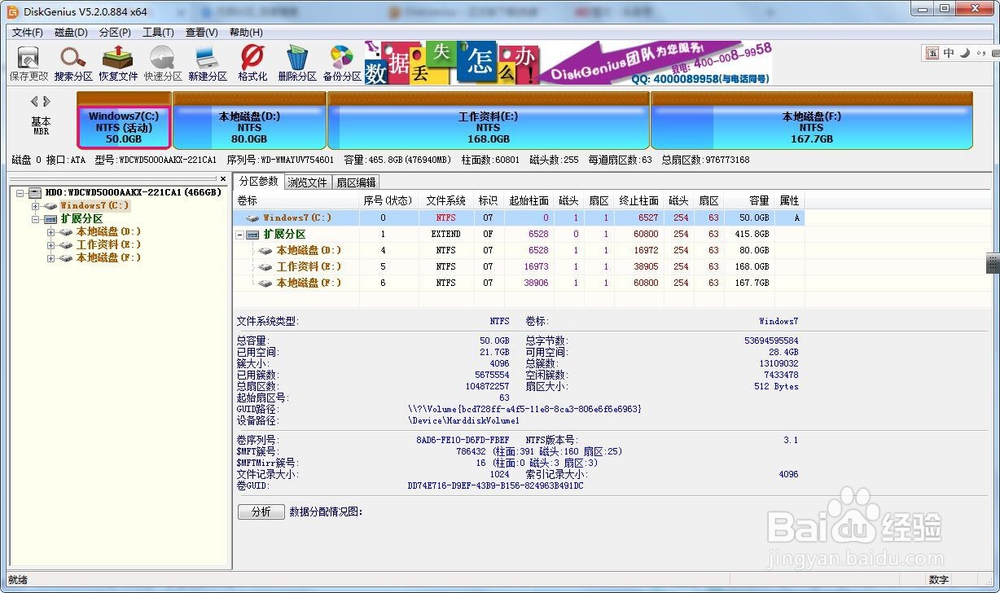
2、 此案例中要求把E盘空间取出一部分,分配给C盘。
选中E盘,打开“分区”菜单,选择“调整分区大小”命令。
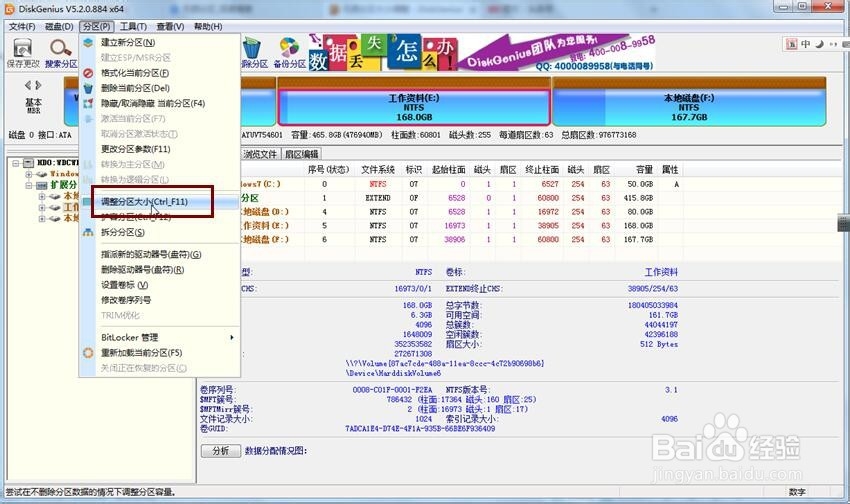
3、调整分区容量。输入调整后容量,选择调整出来的硬盘空间“保持空闲”。

4、注意按提示信息进行操作,分区过程中不要强行关闭计算机,关闭待机和休眠等功能。
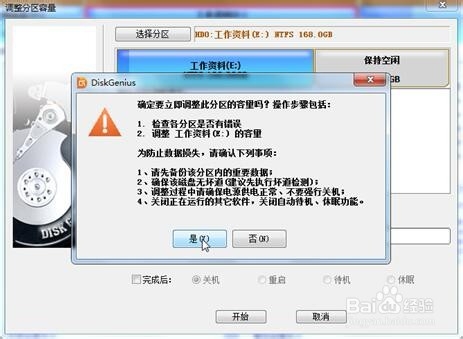
5、稍等片刻,完成E盘空间的调整,分区列表中多了一个“保持空闲”的分区,分区容量是从E盘中分离出来的容量。
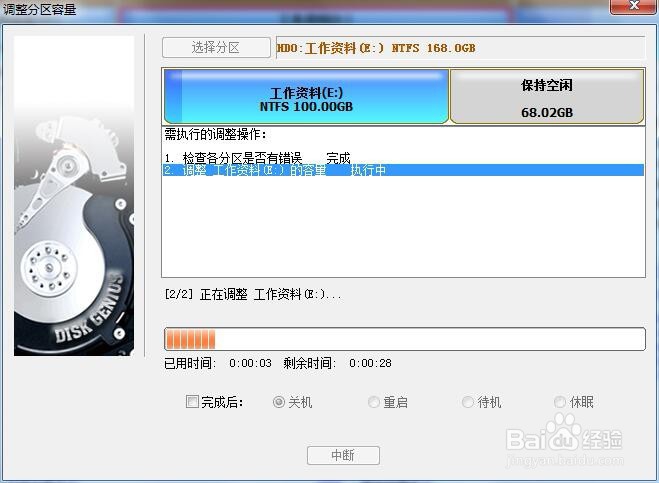
6、选中“保持空闲”分区,打开鼠标右键快捷菜单,选择“将空闲空间分配给/分区(C:)”。
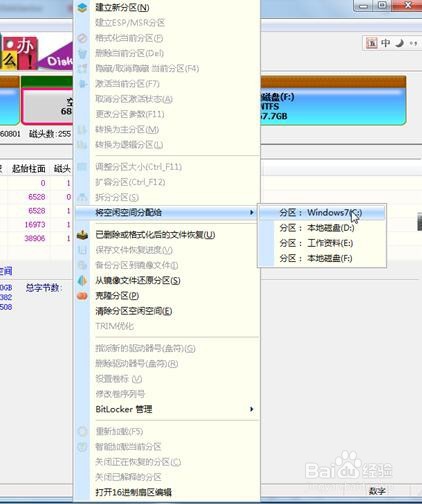
7、进行分区空间调整确认。注意不要强行关机,不要运行待机以信休眠功能。确认无误后,单击“是”按钮,进行分区调整。
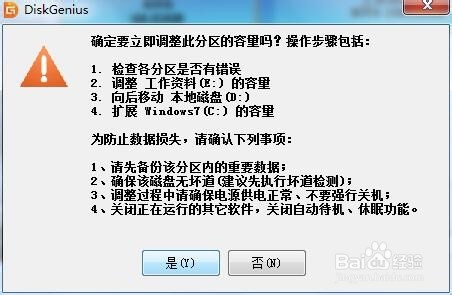
8、因为要调整的分区涉及到一些运行的软件,按要求保存关闭正在运行的各应用程序,以防止数据的丢失。单击“确定”按钮,重新启动计算机系统。
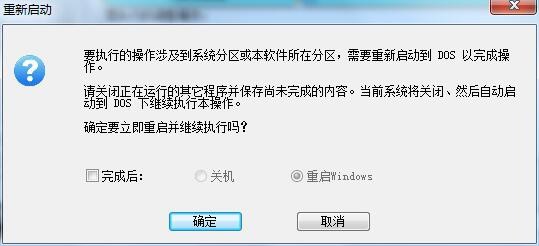
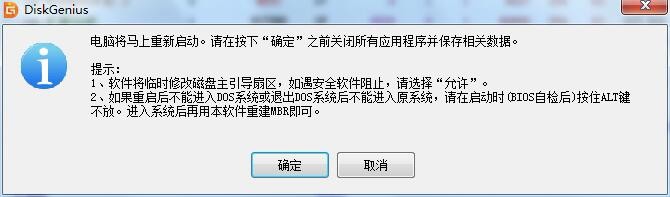
9、计算机重新启动,进入无损分区软件运行窗口,自动完成分区调整,分区调整需要一些时间,根据分区大小和文件的多少而不同。
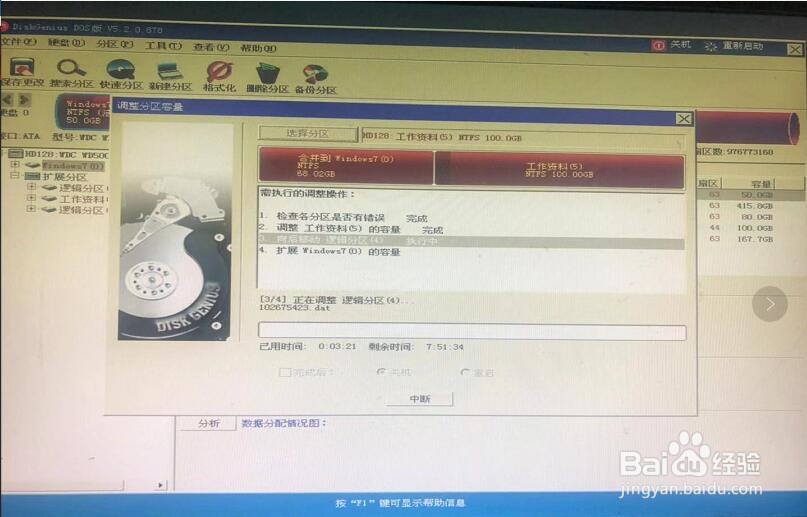
10、分区调整完成后,重新启动计算机,进入系统,就可以正常使用计算机了。

声明:本网站引用、摘录或转载内容仅供网站访问者交流或参考,不代表本站立场,如存在版权或非法内容,请联系站长删除,联系邮箱:site.kefu@qq.com。
阅读量:135
阅读量:183
阅读量:143
阅读量:136
阅读量:63